
パソコンでテレビ番組見れるようにしたらテレビいらなくなった
お正月はApexしかしていません。ちゅーぼーです。
皆さんテレビ番組はどうやって視聴していますか?
普通に考えればテレビで見れますが、テレビを経由しなくてもテレビ番組を視聴する方法があります。
今回はあまり知られていない、テレビを使わずに見たいテレビ番組だけ録画してパソコンで見る方法を紹介します。
nasneを使って番組録画
パソコンでテレビ番組をみるためには、テレビ線を何かしらの機器で受信して映像情報をパソコンに送る必要がります。そこで利用するのが nasne という製品です。

nasneとは、NASというインターネットにつながる外付けハードディスクを拡張したもので、テレビ線をつなぐことでテレビの情報も直接受け取ることができるものです。
nasneはあくまで記憶媒体なので、活用するには専用のアプリを使う必要があります。
PCで使うためには PC TV Plus というアプリがあるのでこれを使う必要があります。3,300円の買い切りなので、割と良心的な価格。
また、PS4や、PS5でも利用可能で、その場合は Torne というアプリを使うことになります。PCがない場合はこちらでもOKです。
設定方法
下図のように、nasneとパソコンをハブを使って同じインターネットに接続します。そうするとパソコン側のアプリでnasneを見つけることができるため、nasneが受け取った情報をパソコンで閲覧できるようになります。

注意店としてはnasneとインターネットの接続は有線LANでつなぐ必要があるため、WifiルータにLANケーブルを差す必要があります。
上の図では無線を使わないタイプを書きましたが、PCとの接続はWifiでも問題ありません。同じネットワーク(同じルータを経由している)であれば大丈夫です。
PC TV Plusを使って録画と視聴
前提となる環境はできたので、あとはパソコンにアプリをいれてテレビを見ます!
オンタイムで番組視聴もできますが、若干カクついたりするので録画してから視聴するほうがスムーズなのでお勧めです。
録画予約は番組表から自分の見たい番組を探して録画設定をするだけです。

録画設定は繰り返し設定と、録画モードが選択できます。毎週録画したいものは繰り返し設定をいれてます。
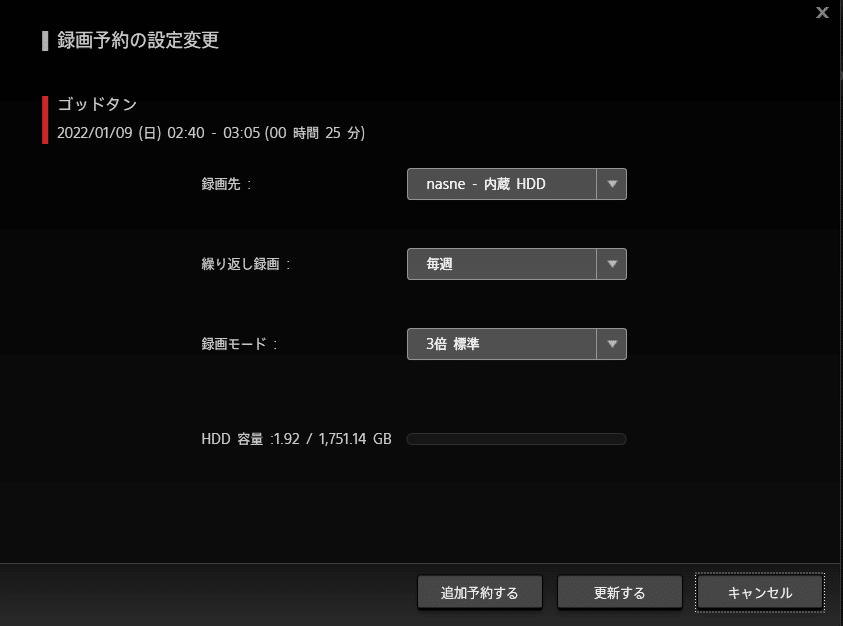
録画したデータはnasneに保存されるので、アプリから一覧で見ることが可能です。
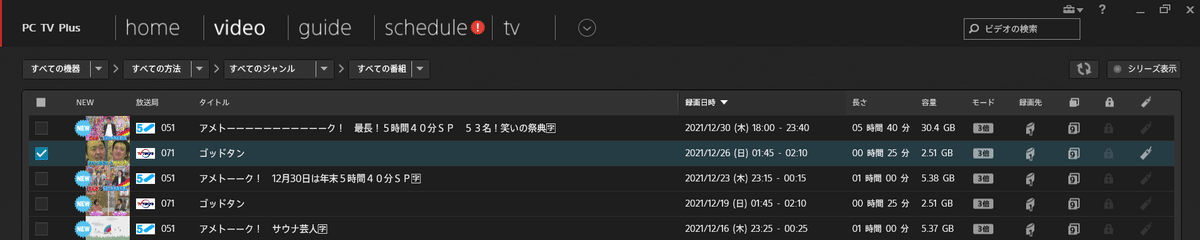
最後に
これでテレビを全く使うことなく見たい番組だけ見る環境ができました!家のスペース的にテレビおけないけどパソコンならある。って人にはお勧めの構成です。
ちなみに筆者はテレビがあるので、どっちでも見たい方でみれます。少しだけ優雅な気持ちになれます。
皆さんのテレビライフが充実しますように。
それではまた!
